Amazon Echoシリーズ(アレクサ)を持っているけど、意外と使われていない機能が「買い物リスト」です。アレクサの買い物リストをまだ使ってない方で、こんな風に思っている人はいませんか?
- 「アレクサの買い物リスト機能って、声でリストに追加するだけでしょ。その程度なら、スマホのメモアプリで十分だし、そんなに変わらないのでは」
- 「アレクサの買い物リストは、無料で使えるの?」
- 「アレクサの買い物リストに追加すると、勝手にAmazonで注文されそうで怖い」
アレクサを4年以上使っている私も、買い物リストを使い始めたのは、なんと3年経ってからです。今では、もっと早く使えばよかったと思っています。
対象読者と、この記事でわかることは以下の通りです。
対象読者
- アレクサを使っているけど、買い物リストをまだ使ったことない方
この記事でわかること
- アレクサの買い物リストでできること
- 実際に使って分かったメリット・デメリット
- 導入してわかった、買い物の作業のビフォーアフター
- アレクサの買い物リストの基本的な操作方法
ぜひ最後までお読みください。
アレクサの買い物リスト使うと、楽に買い忘れを防げる
アレクサの買い物リストを導入すると、日々の買い物で、ストレスなく、買い忘れを防ぐことができます。アレクサを持っていたら絶対使ってほしい機能です。我が家では、導入してからはもう元に戻れないくらい快適です。
以下では、なぜ、ここまでおすすめするのかを徹底解説します。
ぜひ最後までお読みください。
アレクサの買い物リストでできること
アレクサの買い物リストを使っていない人は、アレクサの買い物リストで何ができるかを、知らないかもしれません。アレクサの買い物リストでできることは、以下の4つです。
- 音声コマンドでアイテムを追加できる
- スマホでリストを閲覧できる
- リストのコピーを共有できる
- 買い物リスト以外のリストも作れる
それぞれを説明していきます。
1. 音声コマンドでアイテムを追加できる

アレクサの買い物リストでは、音声コマンドで買い物リストにアイテムを追加できます。
例えば、アレクサ(Amazon echoなど)に向かって、以下のように言えばよいです。
- 「アレクサ、買い物リストにお米を追加して」
- 「アレクサ、買い物リストにみかんを追加して」
すると、買い物リストにお米とみかんが入ります。
話すだけでリストに追加できるので、スマホやパソコンを起動したり、メモしたりする手間が不要になり、気づいたときに超手軽にリストに追加できます。
なお、この買い物リスト機能は、あくまでリストに追加する機能なので、勝手にAmazonのカートに入れられたり、勝手に注文されることはありません。
2. スマホでリストを閲覧できる
スマホにインストールしたアレクサアプリから、いつでも、どこでも、買い物リストを閲覧できます。
下記は、買い物リストの例です。
リストにはチェックボックスがあり、チェックをつけると完了のところに移ります。アレクサアプリから直接アイテムを追加したり、アイテムを修正したりすることも可能です。
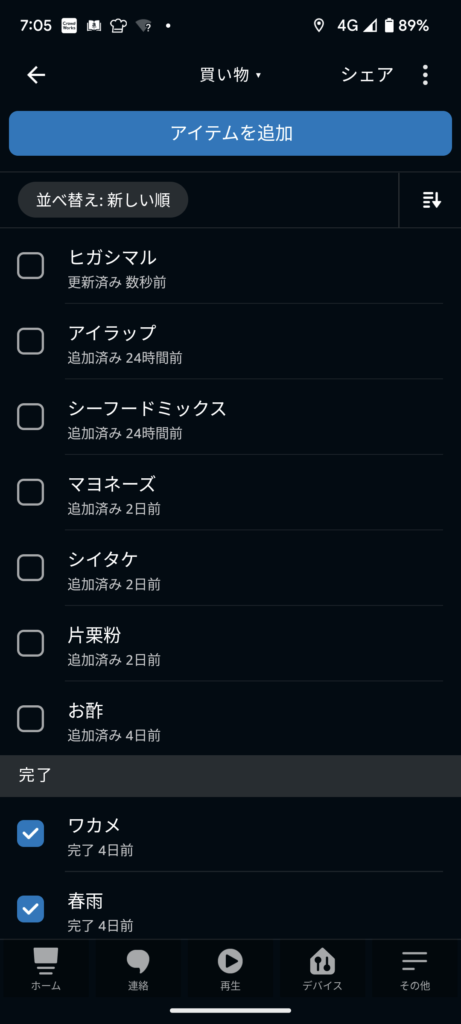
3. リストのコピーを共有できる
買い物リストのコピーを、夫婦間や友人グループなどで共有できます。
共有のやり方は以下のとおりです。
- アレクサアプリで買い物リストを表示
- 「シェア」ボタンを押す
- 共有に使うアプリ(例、LINE)を選択
以下は、買い物リストをLINEで共有したときの例です。
番号つきのリストで共有ができます。
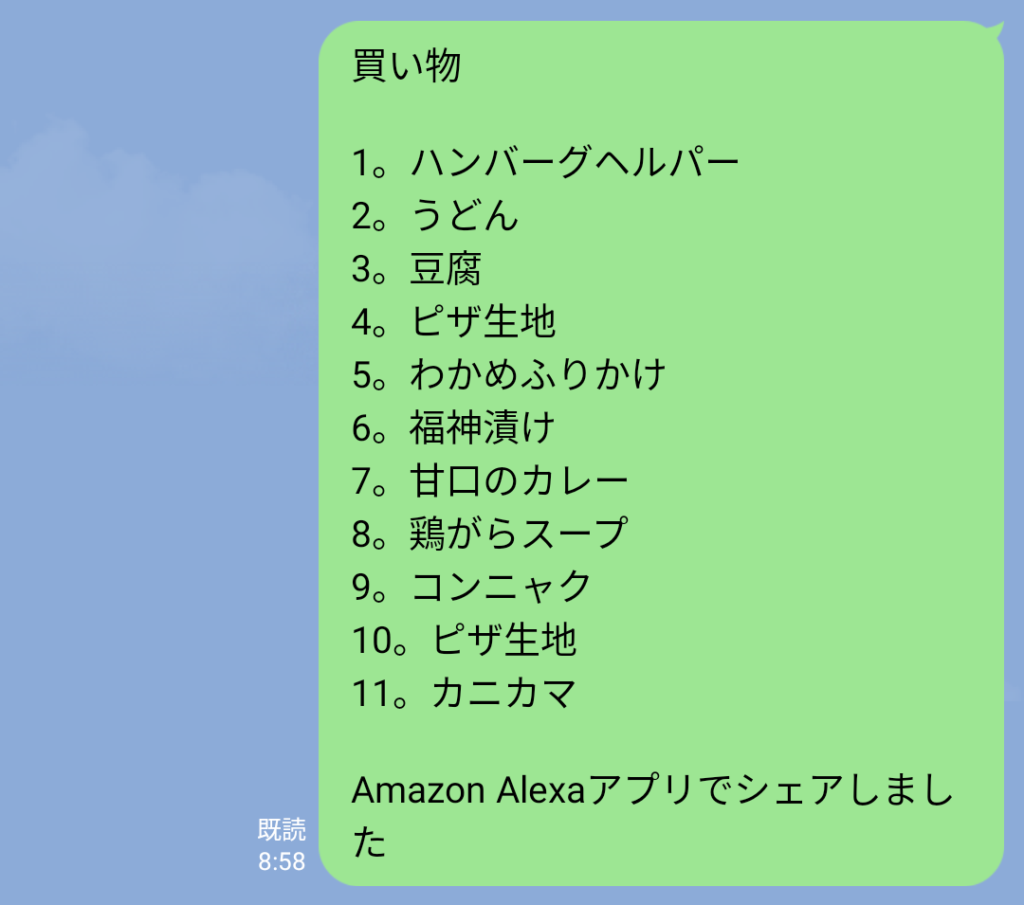
4. 買い物リスト以外のリストも作れる
買い物リストは、オリジナルのリストの名前をつけて作成できます。例えば、「買い物リスト」とは別に「日用品リスト」を作ることができます。
オリジナルのリストについても、以下のような音声コマンドでアイテムを追加できます。
- 「アレクサ、日用品リストに食洗機洗剤を追加して」
リストの閲覧も、買い物リストと同様にできます。
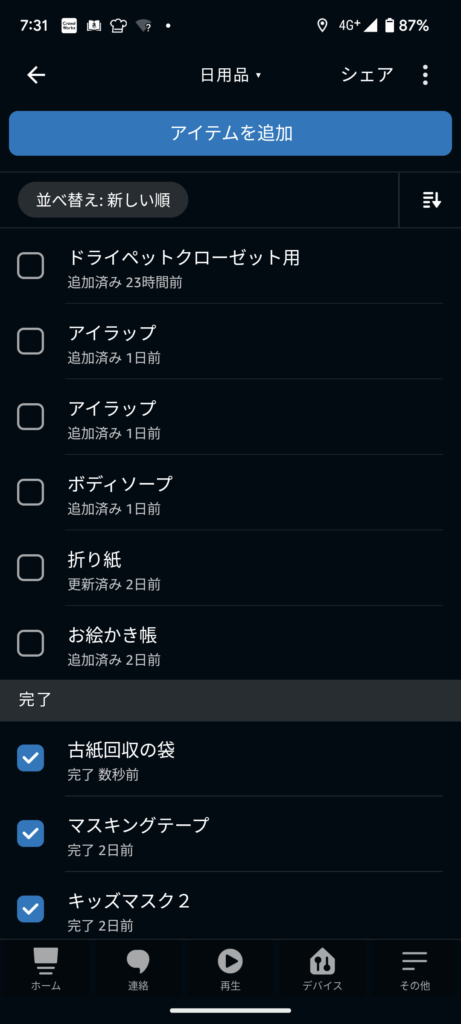
アレクサの買い物リストを実際に使って分かったメリット4つ
アレクサの買い物リストを実際に使ってみて分かったメリットは、以下の4つです。
- 誰でも、気づいた時にすぐ、作業しながら、アイテムを追加できる
- チェック可能なリストで表示でき、買い忘れしにくい
- 購入先ごとなど複数の買い物リストを使い分けできる
- Amazon echoデバイスがあれば、追加料金なしで利用できる
以下では、各メリットについて解説していきます。
1:誰でも、気づいた時にすぐ、作業しながら、アイテムを追加できる
アレクサの買い物リストの1番目にして、最大のメリットは、アイテムの追加を、誰でも、気づいた時にすぐ、作業しながらできる点です。
日常の生活で、何かを買わなくちゃと気づくのは、例えば、以下のようなシーンです。
- 「パパがご飯を炊こうと思ったら、残りのお米が少ないことに気づいた」
- 「ママが料理中に、醤油を使ったら、残りがわずかになった」
- 「パパがシャンプーを補充したら、詰め替えのストックがなくなった」
- 「子どもが工作していたら、セロテープがなくなった」
これらの例からわかるのは、何かを買わなくちゃと気づくのは、家族の誰もが、何かの作業中という場合が多い点です。
アレクサの買い物リストを使えば、気づいた人が、気づいた時にすぐ「アレクサ、買い物リストに○○を追加して」と言うだけで済みます。
音声コマンドを言うのは簡単なので、パパでも、ママでも、子どもでも、できます。
音声コマンドを言うのは手間がかからないので、後回しにすることなく、すぐにできます。
話すだけでいいので、料理など作業しながらでも、できます。
このように、音声コマンドだけでできることで、買い物リストへのアイテム追加が、誰でも、気づいた時にすぐに、作業しながらできるのです。
2:チェックボックス付リストで表示でき、買い忘れしにくい

アレクサの買い物リストの2番目のメリットは、スマホのアレクサアプリから、チェックボックス付リストで表示できる点です。
リストでアイテムが多いと、リストに書いてあったのに買い忘れがちです。私もメモしてたのに買い忘れてしまう、苦い経験を何度もしました。
アレクサの買い物リストでは、チェックボックスがついて表示されるので、買い忘れが生じにくいです。例えば、ネットスーパーや店舗で、カートに入れる度にチェックを入れていけば、買い忘れが生じることはまずないです。
3:購入先ごとにリストを作れる
アレクサの買い物リストの3番目のメリットは、自由に新しいリストを作れて、購入先ごとに複数の買い物リストを使える点です。
買い物をする際には、1つの購入先だけで完結することは少なく、複数の購入先になることが多いです。例えば、我が家では、以下のように分けています。
- 食料品はネットスーパーで
- 日用品はヨドバシ.comで
買い物リストが1つだけだと、リストを見て注文する際に、購入先ごとに分類する手間が生じてしまいます。
アレクサでは、リストを自由に追加することができる(例、日用品リスト)ので、購入先ごとのリストを使うことで解決します。
例えば、以下のようにすればよいです。
- 「アレクサ、買い物リストに、お米5kgを追加して」
- 「アレクサ、日用品リストに、シャンプー追加して」
なお、オリジナルのリスト作る際は、短くて覚えやすく、言いやすい名前にするとよいです。
4: 追加料金なしで利用できる
すでにAmazon echoシリーズのデバイスを持っている方は、アレクサの買い物リストをすぐに使えます。買い物リストを使うのに追加料金は必要ないです。
なので、気軽に試せます。
お試しで使ってみて、気にいらなければ、使うのをやめればよいだけです。
アレクサの買い物リストを実際に使って分かったデメリット3つ
アレクサの買い物リストは、メリットの方が多くて大きいですが、デメリットもあります。私が感じたデメリットは、以下の3つです。
- 音声の誤認識で、アイテムが正しく追加されないことがある
- 子どもが勝手に買い物リストに追加することがある
- 共有するのに毎回作業が必要になる
1:音声の誤認識で、アイテムが正しく追加されないことがある
デメリットの1つ目は、音声の誤認識で、アイテムが正しく追加されないことが時々ある点です。
例えば、子ども用のオムツ「オヤスミマン」を追加しようとしたら、「おやすみ前」が追加されてたことがあります(笑)。我が家では、小さい子どもの言い間違いみたいだなと感じ、大目に見ていますが。
間違って追加されると困るのでは、と不安に思う方がいるかもしれません。ですが、追加すると、アレクサが「〇〇を買い物リストに追加しました」と復唱するので、間違いがあればすぐに気づくことができます。
2.子どもが勝手に買い物リストに追加することがある
デメリット2つ目は、子どもが勝手に買い物リストにアイテムを追加することがある点です。それくらい簡単に使えるということなのですが。
我が家では、5歳の長男が買い物リストに「ポケモン」や「ジュース」など自分が欲しいモノを追加してたこともあります。長男は、買い物リストに入れれば、何でも買ってもらえると思ったようです。
子どもが追加するとすごく困るのでは、と不安に思う方いるかもしれません。しかし、子どもが追加するものは明らかに他と違うので、買い物でさほど困ったことはないです。
なお、うちの子は、買い物リストに入れてもパパやママが買わないことを理解して、勝手に追加することはほとんどなくなりました。
3.共有するのに毎回作業が必要
デメリットの3つ目は、買い物リストを共有するのに毎回作業が必要になる点です。アレクサアプリの共有機能は、リストの中身をコピーして共有するシンプルな機能だからです。
毎回の共有する作業が面倒に感じる方に朗報です。
実は、少しの追加設定をするだけで、夫婦間で自動的に共有することが可能です。
アレクサの買い物リストを夫婦間で自動共有する方法については、下記記事で詳しく解説しています。よければ参考にしてください。
アレクサの買い物リストを使うと何が変わる?買い物の流れ ビフォーアフター
アレクサの買い物リスト機能を使うと、いったい何がどう変わるでしょうか?我が家で、どう変わったのかをビフォー・アフターで説明します。
我が家では、アレクサの買い物リストを使う前は、ホワイトボードを使ってました。ホワイトボードの前は、メモアプリを使ってました。
ここでは、ホワイトボードやスマホのメモアプリを使った場合の買い物の流れ(ビフォー)とアレクサ買い物リストを使った買い物の流れ(アフター)を説明します。
ホワイトボード活用での買い物の流れ(ビフォー)
ホワイトボードを買い物リストとして活用する場合の、買い物の流れは以下の通りです。
買い物リストを作るとき
- ホワイトボードの前に行く
- アイテムを記入する、または、マグネット移動
注文するとき
- ホワイトボードの写真を撮る(外出先で購入する場合のみ)
- ホワイトボードを見て、カートに入れる
この方法だと、買い物リストにアイテムを追加するのに、だいたい20秒から30秒はかかると思います。何か作業中に、作業をわざわざ止めて追加するのが面倒です。
また、面倒で後回しにしてしまい、買い物リストに記入するのを忘れることもありました。
他にも、外出先で買い物しようとしたが、ホワイトボードの写真を撮り忘れてわからないということもありました。
スマホメモアプリ活用での買い物の流れ(ビフォー)
スマホのメモアプリ(例:Evernote)を買い物リストとして活用する場合の、買い物の流れは以下の通りです。なお、メモアプリの代わりに、ストック管理の専用アプリ(例:リストック)を使う場合も同様です。
買い物リストを作るとき
- スマホを探す、取り出す
- スマホのロック解除
- メモアプリを起動
- メモアプリでアイテムを入力
注文するとき
- メモアプリのリストを見て、カートに入れる
この方法だと、買い物リストにアイテムを追加するのに、だいたい30秒から1分はかかると思います。何か作業中に、作業をわざわざ止めて追加するのが面倒です。
また、面倒で後回しにしてしまい、買い物リストに記入するのを忘れることもありました。
アレクサ買い物リスト活用での買い物の流れ(アフター)
最後に、アレクサの買い物リストを活用する場合の、買い物の流れは以下の通りです。
買い物リストを作るとき
- 音声コマンドでアイテム追加
注文するとき
- アレクサアプリの買い物リスト見て、カートに入れる
ホワイトボードやメモアプリを使う場合に比べて、買い物リストを作るときの作業がシンプルで手間がかからないです。なので、買い物リストへ追加するのを忘れることがありません。
買い物リストの作成が楽な点が、他の方法に比べて、ずば抜けて優れています。
アレクサの買い物リストを応用すると、こんなこともできる
これまで述べてきた説明で、アレクサの買い物リストはすごい便利だと感じていただけると思います。
ですが、使い方次第では、さらに便利になります。ここでは、アレクサの買い物リストの応用ワザについて紹介します。
複数の買い物リストを使い分ける
アレクサの買い物リストでできることで、説明しましたが、追加で買い物リストを作ることもできます。例えば、食料品は買い物リストで、日用品はオリジナルのリスト(例、日用品リスト)で管理できます。
ちなみに、我が家では、以下のような買い物リストを作っています。
- 買い物リスト:定期的に買う、食料品
- 日用品リスト:定期的に買う、日用品
- アルプスリスト:週末・不定期にスーパーで買う、食料品
- ダイソーリスト:週末・不定期に100均で買う、日用品
なお、アルプスは、我が家がよく使うスーパーマーケットの名称です。
以下の記事では、複数の買い物リストを活用するメリットや活用事例を詳しく解説しています。
買い物以外の用途に活用する
アレクサの買い物リストは、リストを音声で作れる機能なので、買い物用途に限定する必要はないです。メモするのが面倒なときに、リストにアイテム追加できたり、リストの読み上げもできたりなので、多用途で使えます。例えば、以下のように使うことができます。
- やることリスト(デフォルトでリストあり)
- 出かける前の持ち物リスト
- アイデア出しリスト
アレクサの買い物リストに関するよくある質問

アレクサの買い物リストに関して、よくある疑問について、回答します。
なお、回答内容については2024年2月時点での情報に基づいて記載しています。
買い物リストを始めるのに必要なことは?
Amazon Echoシリーズとアレクサアプリ(初期セットアップにも利用)が必要です。
Amazon echoシリーズをお持ちでない場合でも、アレクサアプリ(無料)をインストールすれば、アレクサの買い物リストを試せます。
買い物リスト使うのに追加料金かかる?
追加料金はかかりません。
Amazon echoシリーズのデバイスと、アレクサアプリ(無料)があれば、追加料金なしで導入できます。また、Amazon Prime会員でなくても、利用できます。
買い物リストに入れると、勝手に注文はされないか?
されません。勝手にAmazonのカートに入れられることもありません。
音声ショッピング機能とは、全くの別機能だからです。買い物リストという名前ですが、あくまでリストを作ったり閲覧するための機能です。
音声ショッピングを間違って使わないようにするには、Amazon公式ヘルプページ「Alexa音声ショッピングをオンまたはオフにする」を参考にして、音声ショッピング機能をOFFにすればよいです。
なお、音声ショッピング機能で注文するには、「〇〇を注文して」と言います。
実際の買い物はAmazon 以外でやりたいが、問題ないか?
問題ないです。
アレクサの買い物リストは、あくまでリストを作成する機能です。
私は、アレクサの買い物リストを使い、ネットスーパーやヨドバシ.com、近所のスーパーで購入しています。
買い物リストならホワイトボードやスマホのメモアプリでもよくない? 何が優れてるの?
一番の違いは、音声でリストにアイテム追加できる点です。
買い物リストにアイテムを追加する作業を比較すると、以下の表のようになります。
| アイテム追加時の作業 | |
| ホワイトボード | 1. ホワイトボードのある場所まで行く 2. アイテムを記入する、または、マグネット移動 |
| スマホのメモアプリ | 1. スマホを探す、取り出す 2. スマホのロック解除 3. メモアプリを起動 4. メモアプリでアイテムを入力 |
| アレクサの買い物リスト | 1.「アレクサ、買い物リストに〇〇を追加して」と言う |
アレクサだと、作業がずば抜けて楽。
ホワイトボードだと20秒から30秒かかります。スマホのメモアプリだと、30秒から1分かかります。アレクサの買い物リストだと、数秒で済み、しかも何か作業しながらでもできます。
アレクサなら買い物リストへの追加を後回しにする必要がなくなります。後回しにして追加し忘れることも防ぐことが可能です。
買い物リストは複数作れるか?
作れます。
自分でリストに名前をつけて追加できます。購入先などに分けるとよいでしょう。
以下の記事では、複数のリストを活用するメリットや使い分け方を紹介しています。
複数のアイテムをまとめて追加できるか?
複数のアイテムをまとめて、アイテムごとに分けて追加はできないです。
実際に私も試しました。例えば、「アレクサ、買い物リストに柿とりんごを追加して」と言うと、買い物リストに入るのは、「柿」と「りんご」の2点ではなく、「柿とりんご」の1点が入ります。
リストでアイテムを別々にしたいなら「アレクサ、買い物リストに柿を追加して」、「アレクサ、買い物リストにりんごを追加して」の2回言う必要あります。
2回同じアイテムを追加するとどうなる?
2つアイテムが追加されます。
例えば、妻が買い物リストに醤油を追加して、私がその後に醤油を追加すると、醤油が2回リストに出てきます。
買い物のときに困ると思うかもですが、カートに入れるときにすぐ気づくので、さほど問題ないです。
買い物リストを夫婦間で自動共有したいが、できるか?
追加の作業をすれば、自動共有できます。
自動共有のやり方については、下記記事を参照ください。
買い物リスト内のアイテムの並べ替えはできるか?
新しい順、古い順、アルファベット順のいずれかで並べ替えできます。
ただし、ユーザーが自由に順番を入れ替えることはできません。
アレクサの買い物リストの基本的な使い方を解説
ここまで読んでアレクサを使ってみたいと感じた人向けに、基本的な使い方を解説します。
ここでは、もっともよく使う、以下3つの操作を紹介します。
- 買い物リストにアイテムを追加する
- 買い物リストをスマホで閲覧する
- 買い物リストを読み上げてもらう
アレクサの買い物リストにアイテムを追加する(音声コマンド)
買い物リストにアイテムを追加するには、以下のいずれかの音声コマンドで、アレクサに話しかければよいです。
- 「アレクサ、買い物リストに〇〇を追加して」
- 「アレクサ、〇〇を買い物リストに追加して」
- 「アレクサ、買い物リストに〇〇を入れて」
- 「アレクサ、〇〇を買い物リストに入れて」
順番や言い方はある程度柔軟に対応してくれるので、自分が言いやすい表現を使ってOK。例えば、買い物リストとアイテムはどちらが先でもよいですし、「追加して」でも「入れて」でも大丈夫です。私のEcho dotデバイスで実際に、どの言い方でもOKなことを確認しました。
例えば、買い物リストにお米を追加する際には、以下のやりとりになります。

アレクサ、買い物リストにお米を追加して

お米を、買い物リストに追加しました
このように、アレクサが復唱してくれます。
ちゃんと復唱してくれないときや、間違ったアイテムを追加した際は、再度お願いしましょう。
アレクサの買い物リストをスマホで閲覧する(アレクサアプリ)
アレクサのリストのアイテムは、スマホのアレクサアプリで見ることができます。
アレクサアプリで閲覧するやり方は以下の通りです。
- アレクサアプリを起動する
- 下部にあるその他を押す
- リスト・メモを選択する
- リストの一覧から、買い物を選択する
例えば、以下のように表示されます。
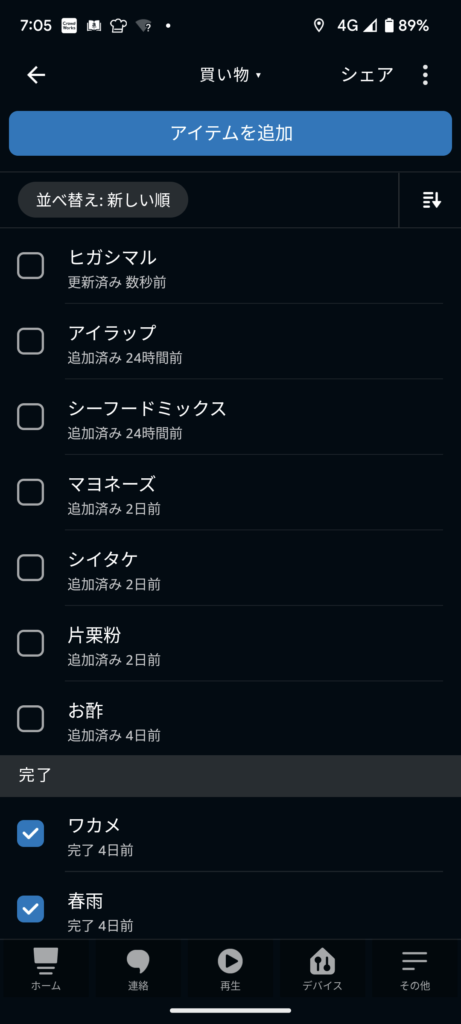
アレクサの買い物リストを読み上げる(音声コマンド)
リストを読み上げてほしい時には、以下のいずれかの音声コマンドを言えばよいです。
- 「アレクサ、買い物リストを読み上げて」
- 「アレクサ、買い物リストを教えて」
- 「アレクサ、買い物リストには何が入っている」
例えば、買い物リストに入っているアイテムを聞くと、以下のようなやりとりになります。

アレクサ、買い物リストを教えて

買い物リストには、項目が2個あります。
・ハンバーグヘルパー
・味付けのり
まとめ
この記事では、アレクサの買い物リストを導入すると、買い物がどのように楽になるか、について紹介しました。
要点は以下の通りです。
- アレクサの買い物リストのメリット4つ
- 誰でも、気づいた時にすぐ、作業しながら、アイテムを追加できる
- チェック可能なリストで表示でき、買い忘れしにくい
- 購入先ごとなど複数の買い物リストを使い分けできる
- Amazon echoデバイスがあれば、追加料金なしで利用できる
- アレクサの買い物リストのデメリット3つ
- 音声の誤認識で、アイテムが正しく追加されないことがある(但し、復唱するときに気づける)
- 子どもが勝手に買い物リストに追加することがある(但し、親ならすぐにわかる)
- 共有するのに毎回作業が必要になる(但し、追加作業で自動共有は可能)
- アレクサの買い物リスト導入で、面倒だった買い物のリストアップが、楽で、ストレスフリーになり、買い忘れを防げる
アレクサが家にあるなら、追加費用0円で導入できます。
ぜひ一度、買い物リストを試してみてはいかがでしょうか?
我が家では、アレクサが2台あり、どこにいても買い物リストを使えて便利です。2台以上あると、何ができるようになるか知りたい方は、以下の記事をご覧ください。
買い物リスト以外にも、リマインダーやタイマーなど声だけで設定できる、便利な機能が豊富にあります。もし、まだアレクサを持っていない方は、導入してみてはいかがでしょうか?










コメント